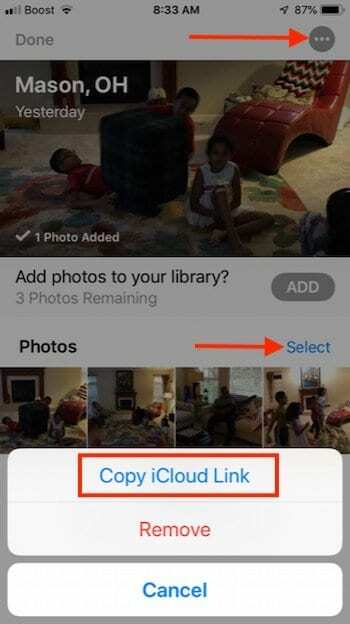Az iOS 12-től kezdődően az Apple megváltoztatta a fényképek üzeneten keresztüli megosztásának alapértelmezett viselkedését, ami megzavarta néhány felhasználót. Ha több (négy vagy több) fényképet kísérel meg elküldeni a Fotók alkalmazásból az Üzenet alkalmazás megosztási funkciójával, az iOS rendszere az összes a képeket együtt, és egy iCloud Photo hivatkozást jelenít meg az üzenet fő részében, szemben azzal, hogy az egyes fényképeket külön-külön tartalmazza üzenet.
Ebben a rövid cikkben megvizsgáljuk az iCloud Photo link funkció és cím használatának előnyeit és hátrányait lehetséges megoldásokat, valamint bemutatja, hogyan teheti ezt meg egyszerűen az iOS 13 és az iPadOS Photos rendszerben App.
Tartalom
- ÖSSZEFÜGGŐ:
-
Hol van lehetőség az iCloud Photo hivatkozás megkerülésére az iOS 13 rendszerben?
- iCloud-fotómegosztás iOS13-ban és iPadOS-ben: mostantól a Fotók alkalmazásban is vannak lehetőségek!
- Így oszthatja meg a kiválasztott fényképeket az iCloud fotóhivatkozás nélkül iOS 13+ és iPadOS rendszeren
- Szabályozhatja, hogy ki lássa a fényképek helyadatait, amikor megosztja képeit és videóit
-
iOS 12 iCloud Photo Link
- Az iCloud Photo Link funkció előnyei az iPhone-on
- Az iCloud Photo Link funkció használatának hátrányai
- Az iCloud Photo Link megkerülése üzenetek küldésekor
-
Az iCloud Photo Link használata a Message alkalmazásban
- Ha az iCloud fotóhivatkozást kapja a tényleges fotók helyett, akkor van néhány választási lehetősége a hivatkozással való munkavégzés során
-
15 hasznos iCloud-tipp Mac-re, iPhone-ra, iPadre és iPodra!
- Kapcsolódó hozzászólások:
ÖSSZEFÜGGŐ:
- Rejtett fényképek elrejtése, felfedése és megtekintése iPhone, iPad és Mac készülékeken
- Itt van minden újdonság a Fényképek és a Fényképezőgép alkalmazásban az iOS 13 rendszerben
- Az iCloud Photos végleges útmutatója 2019-ben
- Tizenkét nagyszerű iOS 12 funkció, amelyekről nem tudhat
- Az iCloud Photo Library letiltása a fényképek elvesztése nélkül
- Az iCloud-fotók megtekintése az iPhone-on
Hol van lehetőség az iCloud Photo hivatkozás megkerülésére az iOS 13 rendszerben?
Az iOS 12 rendszerben nem volt közvetlen mód az iCloud fotóhivatkozás megkerülésére, ha háromnál több fotót oszt meg a Fotók alkalmazáson keresztül.
De a jó hír az, hogy az Apple végre meghallgatta felhasználóit, és továbbfejlesztette a fényképmegosztási funkciókat az iOS 13 és az iPadOS rendszerben.
iCloud-fotómegosztás iOS13-ban és iPadOS-ben: mostantól a Fotók alkalmazásban is vannak lehetőségek!
- A megosztott fotók tartalmazhatnak vagy kizárhatnak helyadatokat
- Az Airdropped fotók tartalmazhatják vagy kizárhatják az összes fényképadatot
- A fényképeket külön fotófájlként VAGY kombinált iCloud Linkként is elküldhetjük
Így oszthatja meg a kiválasztott fényképeket az iCloud fotóhivatkozás nélkül iOS 13+ és iPadOS rendszeren
- Nyisd ki Fotók alkalmazás és érintse meg Minden fénykép fül (jobbra lent)
- Érintse meg a Kiválasztás lehetőséget a képernyő jobb felső sarkában
- Most válassza ki a küldeni kívánt fényképeket a képekre koppintva
- Ezután érintse meg a Megosztás ikonra a képernyő bal alsó sarkában.
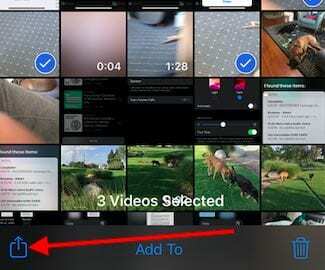
Érintse meg a Megosztás elemet, miután kiválasztotta fotóit és videóit. - Választ Lehetőségek a képernyő tetején (Ezt könnyű kihagyni!)
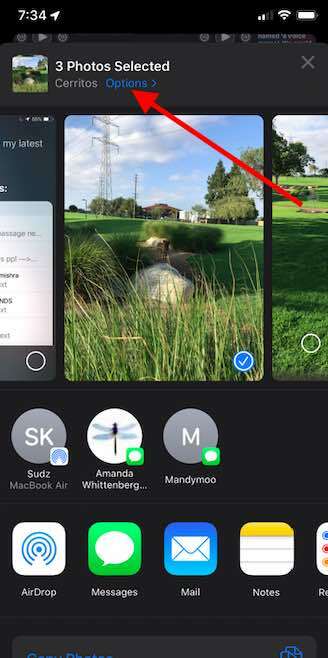
Az iOS 13 és az iPadOS új funkciókat és lehetőségeket kínál a fényképek megosztásához - A Küldés másként alatt választhat Egyedi fotók (videók) az iCloud hivatkozás megkerüléséhez
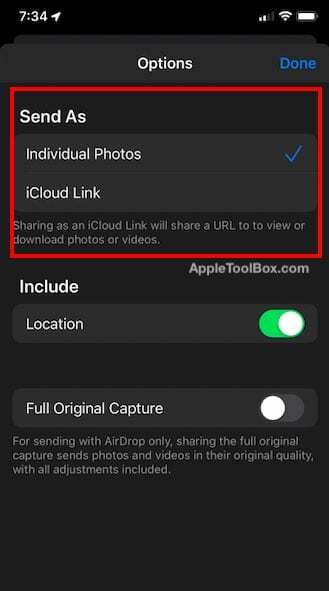
Az iOS 13+ és az iPadOS rendszerben az iCloud Photo hivatkozások az alapértelmezettek
Amikor a kiválasztott fotókat iCloud-hivatkozásként osztja meg, iPhone-ja egyszerűen megoszt egy URL-hivatkozást a felhasználóval, hogy a link segítségével megtekinthesse vagy letölthesse a képeket.
Ha a fényképeket szeretné megosztani, nem pedig a képek hivatkozását, kövesse a fent felsorolt lépéseket.
Szabályozhatja, hogy ki lássa a fényképek helyadatait, amikor megosztja képeit és videóit
Fényképek küldésekor iOS 13+ és iPadOS rendszeren is törölheti a helyadatokat és a fényképadatokat
Az első a fényképek adatvédelme, amikor készen áll a megosztásra
- Amikor fotókat készít, a kép helye körüli részletes metaadatok rögzítésre kerülnek, és a többi részlet mellett megmaradnak a képeken.
- Az iOS 13+ és iPadOS rendszeren, amikor megoszt/küld fotókat, kikapcsolhatja a helymegosztást a kikapcsolással Elhelyezkedés alatt váltani Tartalmazza
- Váltás Elhelyezkedés kikapcsolva eltávolítja a megosztott fotók helyadatait
- Az alapértelmezett beállítás a helyadatokat (pl. Elhelyezkedés be van kapcsolva)
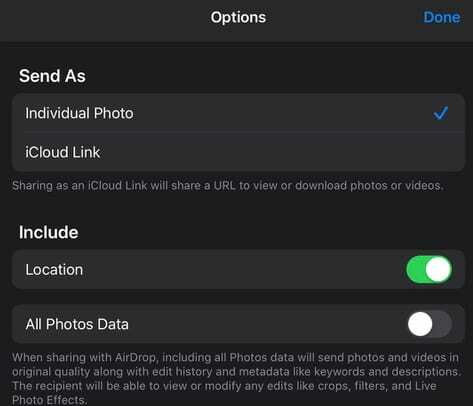
Mostantól a „Full Original Capture” funkciót is használhatja, amikor fényképeket és videókat küld az Airdropon keresztül
- Ez a funkció az úgynevezett Minden fénykép adat megőrzi a videók és képek eredeti minőségét, amikor megosztja azokat az Airdropon keresztül tartalmazza a szerkesztési előzményeket, a metaadatokat, sőt a szűrők, effektusok és egyéb képszerkesztési előzményeket is döntéseket
- Váltás Minden fénykép adat hogy engedélyezze ezt a beállítást
- iOS letiltva Minden fénykép adat alapértelmezés szerint
És nem, még nem szerkesztheti a fénykép metaadatait iOS13 vagy iPadOS rendszerben!
Gyakori kérés az iOS/iPadOS Photos App alkalmazására vonatkozóan, hogy lehetővé tegye a felhasználók számára a képek metaadatainak szerkesztését harmadik féltől származó alkalmazás használata nélkül. Sajnos ez továbbra sem lehetséges az Apple legújabb iPhone-, iPod- és iPad-kiadásánál. Sajnálom!
Ha iOS 12 rendszert használ iPhone vagy iPad készülékén, olvassa el, hogyan tudja megkerülni az iCloud Photo link funkcióját.
iOS 12 iCloud Photo Link
Az iCloud Photo hivatkozás alapértelmezett viselkedésként jelenik meg, ha az „iCloud for Photos” engedélyezve van az iPhone-on ( Beállítások > Fényképek > iCloud Photos) VAGY (Beállítások> Apple ID-profil> iCloud> Fotók BE, ha az iCloud Photos engedélyezve van).
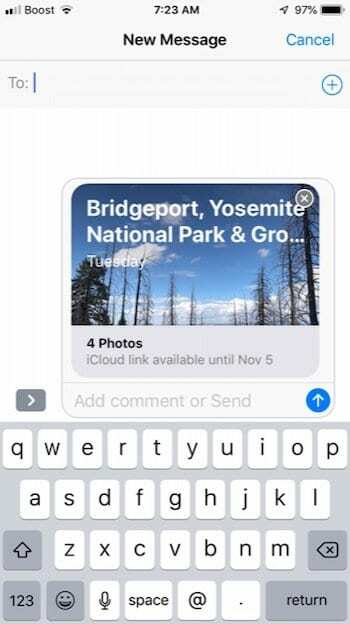
Érdekes módon ez a funkció csak az Apple Message alkalmazására korlátozódik. Ez nem történik meg, ha több fényképet próbál e-mailben elküldeni, amikor a Mail alkalmazáson keresztül oszt meg egy képet.
Az iCloud Photo Link funkció előnyei az iPhone-on
Ha négy vagy több fényképet választ ki a Fotók alkalmazásból az üzenetalkalmazásba, a rendszer felveszi ezeket a fényképeket, és egyetlen iCloud Photo hivatkozásban egyesíti őket, amelyet elküld a címzettnek.
Először is elmenti az adatcsomagot, mivel ez csak egy hivatkozást küld a címzettnek, nem pedig a kiválasztott fényképeket egyenként. Az üzenetet fogadó személy dönthet úgy, hogy letölti a hivatkozást, amikor megkapja azt.
Az iCloud Photo Link funkció használatának hátrányai
Sok felhasználó szereti menteni üzeneteit és a kapcsolódó beágyazott fotókat. Alapértelmezés szerint a létrehozott kezdeti iCloud fotóhivatkozásnak beépített érvényességi ideje van. 30 nap múlva lejár.
Ha a címzett úgy dönt, hogy visszatér az üzenethez, és megpróbálja megnyitni a linket az érvényességi idő letelte után, akkor nem fogja tudni elérni ezeket a fényképeket, ami sokak számára gondot okoz.
Habár nincs mód ennek a funkciónak a letiltására vagy megkerülésére, amikor elindítja a Fotók alkalmazást, ezt teljesen megkerülheti, amikor elindítja az Üzenetek alkalmazást.
Az iCloud Photo Link megkerülése üzenetek küldésekor
- Ahelyett, hogy a Fotók alkalmazással kezdené, majd több fényképet választana ki küldeni, először kezdje a következővel Üzenet alkalmazás
- Válassza ki a címzettet, készítse el az üzenetet
- Érintse meg a „>” ikon (ha látható – a képernyő méretétől függ)
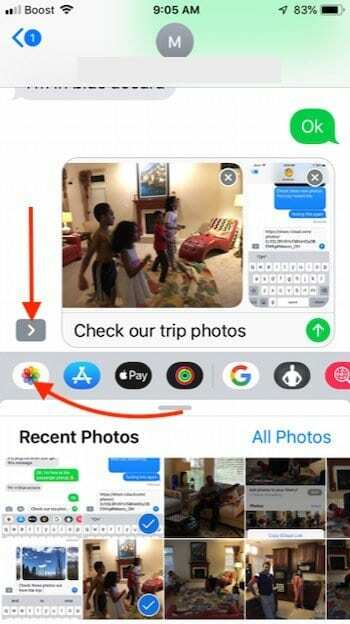
- Koppintson a Fotók alkalmazás ikonjára (ha nem látja a Fotók alkalmazást, koppintson az App Store ikonra a szöveg mellett beviteli mező) VAGY érintse meg a kamera ikont, majd kattintson a Fotók ikonra a bal felső sarkában képernyő VAGY

- Most kiválaszthatja az elküldeni kívánt fényképeket a Legutóbbi fotók közül, vagy érintse meg az Összes fotó elemet, majd böngésszen, és válassza
- Amikor kiválasztja ezeket a fényképeket, az egyes képeket hozzáadja az üzenet törzséhez, majd elküldi azt, nem pedig az iCloud fotóhivatkozást.
- Ezeket a fényképeket ezután egyenként küldik el a címzettnek
Az iCloud Photo Link használata a Message alkalmazásban
Az embereknek megvannak a saját személyes preferenciáik. Szeretjük az iCloud Photo link funkciójának egyszerűségét.
Ez különösen igaz, ha az emberek nagyszámú teljes felbontású fényképet küldenek üzenetben.
Ha az iCloud fotóhivatkozást kapja a tényleges fotók helyett, akkor van néhány választási lehetősége a hivatkozással való munkavégzés során
Koppintson a hivatkozásra, és megnyílik az összes fénykép. Itt kiválaszthatja a fotókönyvtárába menteni kívánt fényképeket.
Sok felhasználó csak böngészni szeretne a fényképek között anélkül, hogy elmentené azokat. Ezzel a funkcióval tárhelyet takaríthat meg iPhone-ján, mivel nem menti a tényleges üzeneteket és a beágyazott fényképeket az eszközre.
- Ha megérinti a ADD gomb felül az összes fényképet hozzáadja a fotókönyvtárhoz
- Ehelyett megérintheti a „Válassza ki", majd válassza ki a hozzáadni kívánt képeket, a többit pedig törölje
- Megérintve a ‘…’ A képernyő jobb felső sarkában található gomb az icloud hivatkozás másolásának funkcióját is biztosítja
- Kimásolhatja a linket, majd beillesztheti egy másik üzenetbe, ha meg szeretné osztani másokkal
15 hasznos iCloud-tipp Mac-re, iPhone-ra, iPadre és iPodra!
Reméljük, hogy hasznosnak találta ezt a rövid cikket. Kérjük, ossza meg velünk az alábbi megjegyzésekben, ha bármilyen kérdése vagy észrevétele van.